Где хранятся данные telegram в linux
Пользователи мессенджера Телеграм неоднократно сталкивались с проблемами при поиске данных, сохраненных на компьютер из приложения. Если глубже вникнуть в проблему, то окажется, что она имеет несколько простых способов решения. При этом стоит учесть, что алгоритм действий будет зависеть от того, какая операционная система на смартфоне и ПК используется.

Куда Телеграмм сохраняет файлы на компьютере
Использовать полноценную версию для ПК намного удобнее, поскольку она открывает широкий спектр возможностей. Среди них возможность сохранения данных из мессенджера в системе компьютера. Найти их на ПК не составит особого труда, особенно при использовании персональных настроек.
Windows
На устройствах с ОС Windows все данные можно найти в папке «Загрузки», к которой предусмотрено несколько вариантов доступа.
Среди них:
- Первый способ. Необходимо перейти по пути «Мой компьютер» — «Диск С» — «Пользователи» — «Персональная учетная запись» — «Загрузки» — «Telegram Desktop» — «Выбрать нужный файл».
- Второй способ. Предусматривает использование поисковика. Для этого следует открыть «Пуск», вбить в строку поиска «Telegram Desktop» имя сохраненного файла и выбрать из предложенного списка нужный вариант.
Найти все сохраненные на ПК файлы из Телеграм действительно очень просто.
Нужно лишь неукоснительно следовать инструкции, рекомендации которой быстро запоминаются благодаря своей простоте.

MacOS
Получить доступ к сохраненным файлам — задача довольно сложная, поскольку папка, установленная по умолчанию, скрыта. Чтобы без проблем просматривать видео, аудио и другие данные, сохраненные на ПК из мессенджера, рекомендуется самостоятельно задать паку назначения для их сохранения.
Для этого необходимо:
- Открыть десктоп-версию Телеграм.
- Выбрать вкладку «Настройки».
- Перейти в раздел «Данные и диск».
- Кликнуть на функцию «Путь для сохранения».
- Задать нужную папку, в которой отныне и будут храниться все данные.
И потратив совсем немного времени, можно настроить систему, тем самым упростив доступ к сохраненным файлам.

Где хранятся файлы мессенджера на смартфоне
Получить доступ к данным гораздо проще пользователям смартфонов. Но стоит помнить, что алгоритм действий будет отличаться для ОС Android и iOS.
Android
При работе с Android OS найти сохраненные материалы очень просто. Необходимо перейти в программу «Проводник» и открыть папку «Телеграм».
В ней все файлы отсортированы в зависимости от их вида: видео – Telegram Video, музыка – Telegram Audio. Таким образом, все данные находятся в одном месте и к ним очень легко получить доступ.
Если владельцу Айфона нужно найти определенное видео или аудио из Телеграм, то следует придерживаться простой инструкции.
Последняя включает следующие шаги:
- Открыть любой менеджер файлов.
- Выбрать папку «Телеграм».
- Перейти в нужный раздел — Audio, Documents, Video.
Обычно для выполнения подобных действий используют стандартный файловый менеджер.
Но при желании в App Store можно найти множество более удобных утилит, которые способны удовлетворить потребности каждого пользователя.
Настройки функции
При желании файлы из переписки можно сохранять самостоятельно. Для этого необходимо выбрать чат, кликнуть по меню, перейти в «Экспорт истории чата», тапнуть на значки рядом с нужными данными и указать специальные параметры: ограничения по размеру, путь сохранения и т. д.
После этого вся информация будет размещена только в том месте, которое было задано пользователем.
При этом важно помнить, что переизбыток информации приводит к системным сбоям, которые могут стать причиной потери важных данных или полного отказа всех функций. Чтобы избежать подобных проблем при работе с контентом в мессенджере Телеграм, стоит настроить функцию автоматического удаления.
Чтобы сделать функцию активной, необходимо сделать следующие шаги:
- Открыть раздел «Настройки» в мобильной версии Телеграм.
- Выбрать раздел «Данные и диск».
- Перейти на вкладку «Использование диска».
- Выбрать удобный формат.
При работе с веб-версией сервиса у многих возникают определенные трудности с поиском загруженного файла.
Главная особенность заключается в том, что он попадает не в отдельно созданную папку, а в «Загрузки» или «Downloads». Чтобы найти эти папки, необходимо выбрать путь «Мой Компьютер» — «Диск С» — «Пользователи» — «Персональная учетная запись» — «Загрузки».

То есть на самом деле найти сохраненные файлы на телефоне или ПК не составит труда. Главное, детально изучить всю информацию, четко следуя инструкциям. И помните — у пользователей, которые самостоятельно задали путь сохранения данных, как правило, не возникает проблем с доступом.
Где Телеграм хранит файлы на компьютере
Владельцы персональных компьютеров могут использовать Telegram через одноименное приложение. К числу его особенностей относится автоматическое сохранение файлов. Их можно просмотреть не только при помощи программы, но и через специальную папку в памяти ПК.
На Windows
На ПК под управлением операционной системы Windows файлы, полученные через Телеграм, хранятся в папке Telegram Desktop. Чтобы найти ее, понадобится сделать несколько простых шагов:
- Откройте «Компьютер».
- Перейдите в директорию «Диск C».
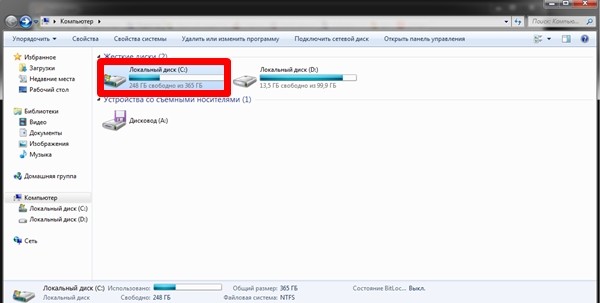
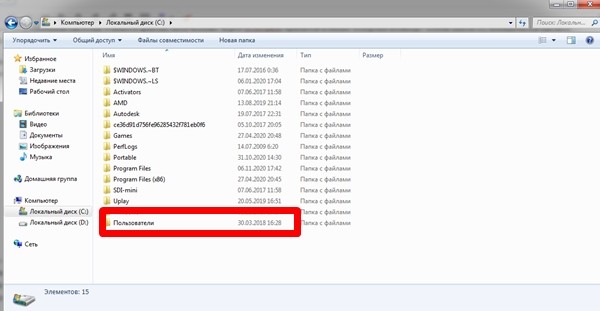

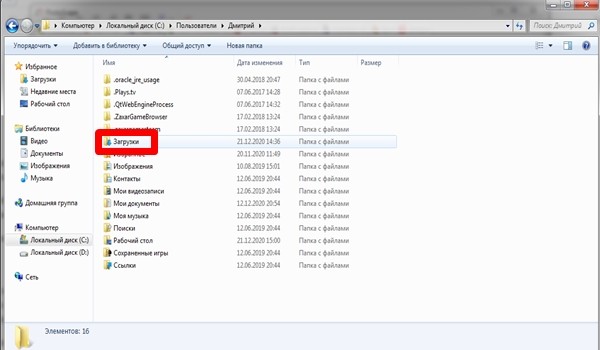
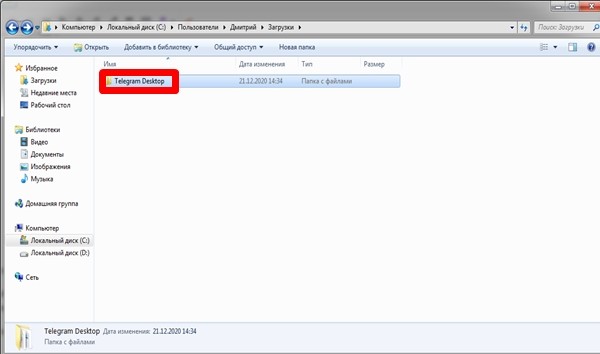
В указанной папке отобразятся все фотографии, видеоролики, аудиофайлы и документы, загруженные при помощи мессенджера. Для удобства их можно отсортировать по формату, дате сохранения или размеру встроенными средствами Windows.
Совет. Чтобы не перемещаться между папками, можно ввести запрос «Telegram Desktop» в поисковой строке приложения «Компьютер».
На macOS
Если в распоряжении пользователя находится компьютер компании Apple под управлением macOS, обнаружить полученную информацию будет сложнее. Проблема заключается в том, что папка для сохранения на Mac является скрытой. Поэтому владельцу компьютера необходимо самостоятельно выбрать директорию, где будут отображаться фото, видео и аудио.
Операция выполняется следующим образом:


- Выберете пункт «Данные и диск».
- Кликните по вкладке «Путь для сохранения».
Теперь все данные, полученные через Telegram, будут отображаться в выбранной папке.
Ее можно найти любым удобным способом – от ручного перемещения до использования поиска macOS.
На заметку. Для упрощения поиска рекомендуется сохранять их в ручном режиме. Чтобы это сделать, требуется кликнуть ПКМ по картинке или видео, а затем выбрать пункт «Сохранить как…», указав при этом директорию.
Где хранятся файлы из Телеграма на смартфоне
Подавляющее большинство людей, имеющих аккаунт в Telegram, пользуются мессенджером со смартфона. На мобильном устройстве отыскать файл бывает даже проще. Но следует понимать, что существуют отличия между iOS и Android.
На Андроиде
После загрузки на телефон под управлением операционной системы Android мультимедиа-данные попадают в соответствующую папку, название которой зависит от типа информации:



- Telegram Documents (PDF-файлы и документы других форматов).
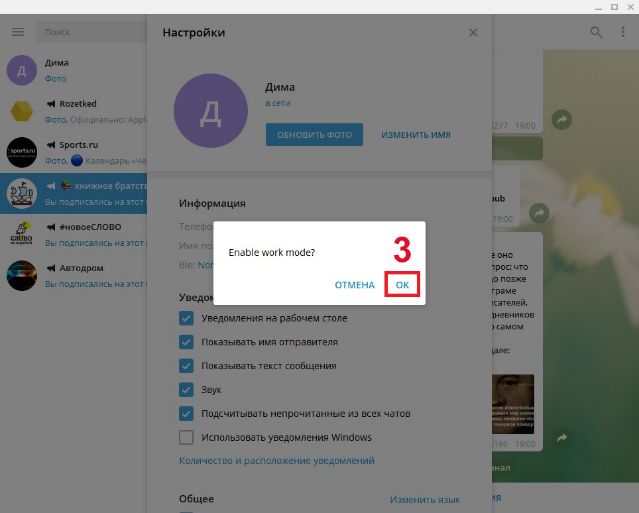
Чтобы найти соответствующую директорию, достаточно открыть «Проводник» и перейти в папку Телеграма, где файлы уже отсортированы по каталогам.
На iOS
На айфонах ситуация аналогичная. Полученные через Телеграм файлы сортируются по разным папкам, которые отличаются в зависимости от типа данных. То есть для поиска фотографии, документа или видеоролика пользователю понадобится:
Перейти в папку Telegram.
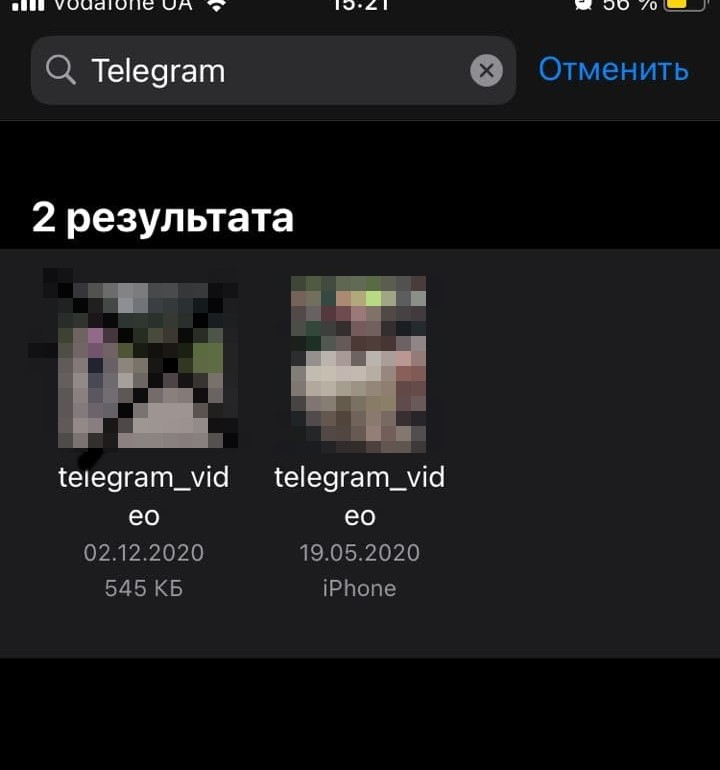
- Выбрать директорию, которая соответствует типу файла.
В дальнейшем данными можно управлять по своему усмотрению. Доступна функция удаления, копирования, перемещения и повторной отправки другому пользователю. В этом отношении iOS не имеет ограничений в сравнении с Android.
Где хранятся файлы из веб-версии Telegram
Когда человек скачивает файл, полученный от другого пользователя, при помощи веб-версии Телеграма, он автоматически попадает в папку «Загрузки». Также директория может называться «Downloads».
Искомый каталог располагается по пути: Компьютер/Диск C/Пользователи/Имя/Загрузки. Таким образом, браузерный вариант мессенджера не имеет собственной папки. В этом заключается определенная сложность при поиске данных, однако владелец аккаунта имеет возможность сохранять любой файл в ручном режиме, нажав правую кнопку мыши и выбрав пункт «Сохранить как».

комментарии ( 95 )
А ещё и кеш на Android, даже при включенном
Откуда пошла этаPGP, и связанная с ним истерия, появились намного раньше Сноудена и РКН.
Именно истерия появилась на фоне вот этого вот всего. А раньше этим занимались либо бородатые чуваки, которые шарили, либо люди, для которых секретность могла жизни стоить.приложение Telegram Desktop не защищает шифрованием локальную копию перепискиВ версии для macOS поддержка секретных чатов есть с самого начала. Нету. В Telegram Desktop для любой платформы их нет. Есть в Telegram for MacOS, но это НЕ Telegram Desktop, это отдельное приложение написанное на swift. Но тогда и на скриншотах это не Telegram Desktop, а Telegram for macOS.
Я пока убрал абзац про секретные чаты из статьи, так как не еще нашел подтверждения этой информации в оригинальном источнике.
UPD. Сейчас переформулирую и верну
UPD 2. Вернул.
Опять ошибочно. Telegram desktop для macOS также не имеет поддержки секретных чатов. Как впрочем и версия для любой другой ОС
заголовок то тоже поправьте. ничего там не предположительно. на скриншотах явно telegram for macos ( ru.keepcoder.Telegram как-бе намекает) Кэш переписки телеграмма, это самое меньшее что меня волнует в моих файлах на диске, поэтому и шифрую весь диск. :)Не вижу тут какой-то серьёзной проблемы.
Тут смысл в том, что приложение никак не уведомляет пользователя о том, что локально хранит его переписку и прочие данные без какого либо шифрования. Ну так можно дойти до того, что приложение должно рассказать пользователю про трояны, кейлоггеры, руткиты, TOR, прокси-серверы и вообще предложить на линукс перейти.Тут или крест снимать или трусы надевать. Телеграм позиционирует себя как защищенный месенджер. Если он не может защитить, то должен хотя бы предупредить.
Все это можно легко и понятно рассказать на одном welcome-screen с любимыми картинками Павла Дурова.
На телефоне можно поставить дополнительный код для входа в приложение (на десктопе возможно тоже, сейчас нет возможности проверить) На десктопе тоже можно. А ещё можно поставить код на вход в учётную запись ОС. А ещё зашифровать диск. Если человеку так важна секретность, то у него в системе изначально включено шифрование системного диска (по крайней мере на Маке это легко и просто).СМС на телефоне хранятся в незашифрованном виде. История браузера хранится в незашифрованном виде.
Вместо того, чтобы городить шифрование в каждом приложении (а чем больше реализацией, тем больше шансов, что где-то накосячат), и существует шифрование системы. Причём, в современных андроидах (если это не подвальный Китай, которому плевать на требования Google) шифрование включается по умолчанию автоматически.
Десктопным ОСям давно пора тоже так делать.
В Linux (в Ubuntu, по крайней мере) уже давно сделано.
А какой из мессенджеров шифрует локальное хранилище на РС?Где вообще сказано, что Телега гарантирует шифрование чатов в хранилище? А где вообще пользователей предупреждают, что хранится в открытом виде? Почему нельзя задать пароль\пинкод для шифрования? Васе-пупкину не составит труда делать банальные скриншоты для чтения переписки. Если у пользователя есть доступ к чату, то и у зловреда он так или иначе будет. Кстати, как минимум в Telegram Desktop для Windows задать пинкод очень даже можно. Я не проверял, зашифровано ли там всё, но другие комментаторы тут намекают, что зашифровано Десктопный клиент и так всё шифрует. просто у хранилища в начале лежит ключ шифрования не зашифрованный. если вы задаёте пароль, то этим паролем шифруется этот ключ.
Разъясните это автору поста, он не верит)
Не понятно, в чем проблема-то (ну кроме желания покрасоваться на фоне хайпа)?
Т.е. не важно, что и как телеграм хранит. Всегда можно запустить его и начать копировать экран с распознаванием.
Т.е. не важно, что и как телеграм хранит. Всегда можно запустить его и начать копировать экран с распознаванием.
И это обнаружит эвристический поведенческий анализатор любого популярного антивируса. В мобильном без рут-доступа к ней не добраться просто так. Ну так скоро найдется умелец, который залезет с рутом и напишет разоблачение.
Я расскажу про Windows, на Linux железо будут то же, просто библиотеки другие.
Можно просто установить veracrypt и зашифровать и системный диск и любые другие. Ничего покупать не надо.
Ну и доверия к опенсорсу побольше, чем к битлокеру.
Да, конечно, способов много. Просто у VeryCrypt немного другой стиль, он будет требовать ввода пароля при включении, т.е. он не делегирует работу с паролями операционной системе.
VeraCrypt не поддерживает взаимодействия с TPM, так как, по мнению разработчиков, TPM не может быть использован для решения задач информационной безопасности[17], так как TPM не обеспечивает никакой защиты компьютера от злоумышленника, получившего физический доступ к компьютеру и, например, установившего аппаратный кейлоггер.
FileVault uses the user's login password as the encryption pass phrase. It uses the AES-XTS mode of AES with 128 bit blocks and a 256 bit key to encrypt the disk, as recommended by NIST.[12][13] Only unlock-enabled users can start or unlock the drive. Once unlocked, other users may also use the computer until it is shut down.[3]
В приложениях, работающих с TPM, есть по сути два пароля:
- Пароль для шифрования диска. Он длинный и сложный, создается программой и хранится внутри TPM. Его нереально перебрать.
- Пароль пользователя. Он простой (ну чтобы человек запомнил), однако он проверяется уже ОС, которая не даст перебрать пароли (т.е. не даст вводить неправильный пароль слишком часто).
В самом Mac OS (в отличии от Windows) загрузочный раздел не шифруется:
For this approach to disk encryption, authorised users' information is loaded from a separate non-encrypted boot volume[4] (partition/slice type Apple_Boot).
Если вами действительно заинтересуются те кто способен (если предположить что это возможно) взломать битлокер, то веракрипт вас тоже не спасёт.
Уважаемый Jeditobe, для чего вы создаете статью с 3 строчками, а потом её дополняете остальным описанием?Объясните, может это не спроста?
Так вроде это не баг, а фича? ЕМНИП Дуров где-то на просторах твиттера ещё пару лет назад говорил, что если само устройство скомпрометировано, то и защищаться дальше уже просто нет смысла (в конце концов можно же просто делать скриншоты экрана, от чего никакое шифрование не защитит, например)
если само устройство скомпрометировано, то и защищаться дальше уже просто нет смысла
Зайти с другого устройства, сбросить пароль и разлогинить все свои аккаунты? Согласен, я скорее имел в виду ситуацию когда у злоумышленника есть прямой доступ к устройству. Например украденный телефон/ноутбук.
В настройках программы есть код для запуска приложения. Если его использовать, то переписка тоже в открытом виде хранится?
Этот код не включает шифрования переписки на диске. Проверяли? Или опять инфа от какого-нибудь сомнительного первоисточника?) Приведите авторитетный контр-пример, если хотите возразить, зачем попусту кнопки сотрясать. Предлагаю начать с приведения авторитетных примеров для самого поста. Иначе получается, что он до сих пор врёт, начиная аж с заголовка Автор статьи напоминает мне Роскомнадзор, для которого мессенджером является только Телега, а вот Ватсап и Вайбер уже не входят в этот список «счастливчиков», хотя ведь у всех троих есть десктопные версии.Подскажите где на Windows хранится SQLite база данных Telegram? Telegram Desktop хранится в папке C:\Users\<USER>\AppData\Roaming\Telegram Desktop\ но SQLite базы там не вижу.
C:\Users\\AppData\Local\Packages\TelegramMessengerLLP.TelegramDesktop_t4vj0xxxxxxxx\LocalCache\Roaming\Telegram Desktop UWPСкорее всего тут.
Хочется добавить сценарий, когда приложение Telegram Desktop находится не на личном устройстве пользователя с шифрованием диска и т.п., а на рабочей станции, подконтрольной компании, на которую данный пользователь работает.
Уверен, мало кто примет спокойно тот факт, что сотрудники некоторых служб смогут прочесть личную переписку пользователя просто забрав файлы локальной базы мессенджера.
Всегда можно просто наделать скриншоты экрана. (А у одной такой компании, профессионально создающей софт для делания этих скриншотов, даже блог на хабре где-то был) Можно, и делают. Но только ту информацию, которая отображается в окне открытого клиента в момент снятия скриншота, но никак не всю историю переписки. В этом большая разница.Но только ту информацию, которая отображается в окне открытого клиента в момент снятия скриншота, но никак не всю историю переписки.
Там есть «Export chat history» (в декстоп). Только на один чат, но всё же.
Из настроек можно экспортнуть историю по всем чатам, и даже немного больше. Выполняют требования GDPR.А вообще я в своём линуксовом Telegram что-то не могу найти никаких баз. Даже в каталоге tdata/user_data/cache ни я, ни file, ни binwalk не могут ничего прочитать, как будто и правда зашифровано
Да, я тоже обратил внимание, что структура данных в linux-версии Telegram совсем другая, чем на приведённом в статье скриншоте. Ни каких db_sqlite. Хочется написать, ну слава богу! Хотя бы я буду иметь доступ к своим данным, а то все вокруг имеют, а я бы сидел и не знал.P.S. удивительно, но можно зайти в телеграмм клиент и прочитать даже, не вводя никакого пароля. Это должно быть не только в коде, но и в FAQ написано, чтобы можно было пользователю легко разобраться. Не должно. Там и так фак слишком длинный чтобы средний человек его прочитал. А специалист может и погуглить немного. Автор: Сенсация! Автомобиль <пустьбудетмазда> переворачивается если 41 секунду ехать со скоростью 91.8 км/ч!
Комментаторы: Нет, это неправда. Можете проверить характеристики, тесты, и т.д.
Автор: Почему в инструкции к автомобилю нету пункта что он не переворачивается если 41 секунду ехать со скоростью 91.8 км/ч. А.
Вот, как это выглядит.
Мне кажется, это не совпадение.
P.S. На Telegram Desktop под windows я такой проблемы не наблюдаю.
P.P.S. Категорически рекомендую заменить заголовок. В данный момент вы дёшово пиаритесь и вводите в заблуждение добропорядочных пользователей. Фу таким быть.
Установка Telegram в Ubuntu 20.04
Установить Telegram можно несколькими способами. Мессенджер есть в официальных репозиториях Ubuntu 20.04 поэтому вы можете его установить с помощью пакетного менеджера apt или центра приложений. Есть snap пакет и flatpack, а также можно просто скачать программу из официального сайта.
1. Официальные репозитории
Самый простой и быстрый способ установить телеграмм - воспользоваться официальными репозиториями системы. Перед установкой убедитесь, что в вашей системе включён репозиторий universe:

Далее для установки достаточно выполнить две команды:
sudo apt update
sudo apt install telegram-desktop
Затем вы можете запустить программу из главного меню.
2. Центр приложений
Самый простой способ установить Telegram Ubuntu 20.04 с помощью центра приложений. Запустите центр приложений и введите в строке поиска Telegram:

Выберите Telegram Desktop и нажмите кнопку Установить:

Установка может занять несколько минут, затем вы сможете запустить программу.

3. Пакет snap
Также можно установить snap пакет через терминал. Сначала найдем нужный нам пакет:
snap search telegram-desktop

Как видите, уже есть официальный snap пакет от разработчиков Telegram. Затем выполните такую команду для его установки:
sudo snap install telegram-desktop
Установив программу из нескольких источников можно получить две или три копии телеграмм в системе. После завершения установки, программа появится в главном меню системы. Просто запустите ее оттуда:

Программу можно сразу же руссифицировать, для этого нажмите кнопку Продолжить на русском:

4. Пакет flatpak
Если в вашей системе установлен менеджер пакетов flatpak, то вы можете установить Telegram в том числе с помощью него. Для этого выполните:
flatpak install flathub org.telegram.desktop
После завершения установки можно запустить программу командой:
flatpak run org.telegram.desktop
Если в официальных репозиториях находится версия на момент выпуска дистрибутива, то с помощью snap и flatpak вы можете установить самую последнюю версию программы.
5. Официальный сайт
Еще один способ установить Telegram в Ubuntu 18.04 - это использование подготовленного бинарного файла из официального сайта. Для его загрузки введите команду:

Затем распакуйте полученный файл в папку /opt/:
sudo tar xJf linux -C /opt/
Затем сделайте символическую ссылку на этот файл в /usr/local/bin, чтобы система видела исполняемый файл программы:
sudo ln -s /opt/Telegram/Telegram /usr/local/bin/telegram-desktop
Теперь вы можете запустить программу из терминала.
Как удалить Telegram в Ubuntu
Для того чтобы удалить Telegram, установленный через snap пакет используйте команду:
sudo snap remove telegram-desktop
Для flatpak пакета используйте:
sudo flatpak uninstall --delete-data org.telegram.desktop
Удалить Telegram, установленный из официальных репозиториев можно так:
sudo apt purge telegram-desktop
Удалить программу, установленную из бинраного файла можно просто удалив все файлы программы из папки /opt:
sudo rm -Rf /opt/Telegram/*
После выполнения этих команд программы Telegram больше не будет в вашей системе.
Выводы
В этой небольшой статье мы рассмотрели, как выполняется установка Telegram Ubuntu 20.04 или 21.04. Как видите, это совсем не сложно, и вы даже можете установить несколько версий одновременно, если будете использовать snap и бинарный файл. Также эта инструкция должна работать и в более ранних версиях дистрибутива. А вы пользуетесь Telegram в Linux? Или другими менеджерами? Напишите в комментариях!
Читайте также:


